En el tutorial de hoy aprenderemos a Nombrar Rangos en Excel. Es importante cuando necesita «llamar» a un cierto rango dentro de una función, ya que podemos escribir en lugar de buscar en las hojas de cálculo donde se encuentra ese rango.
Los rangos de nombres en Excel son especialmente buenos cuando se utilizan varias hojas dentro del mismo libro de trabajo.
Pero vayamos directo al punto.
Nombrar Rangos en Excel – BUSCARV
Suponga que ya tiene conocimiento de BUSCARV. Si no es así, haz clic aquí.
Para nombrar rangos en Excel, seleccione el rango de datos deseado. En este caso, en la pestaña Ciudades, seleccione el rango haciendo referencia a los datos dispuestos en la hoja de cálculo:
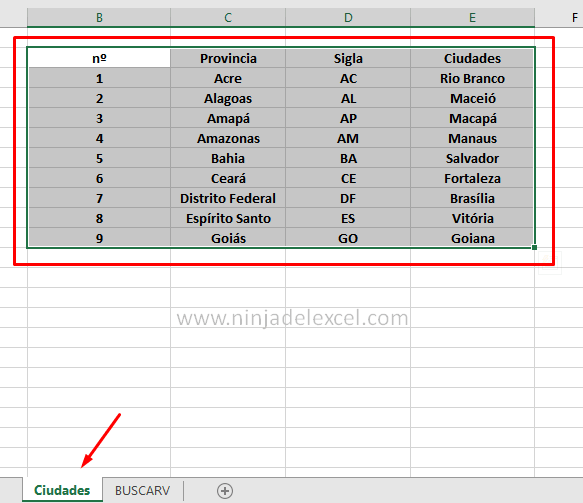
En el cuadro de nombre, escriba el nombre que desee. Sugiero, para este ejemplo: Capitales y presione Enter.
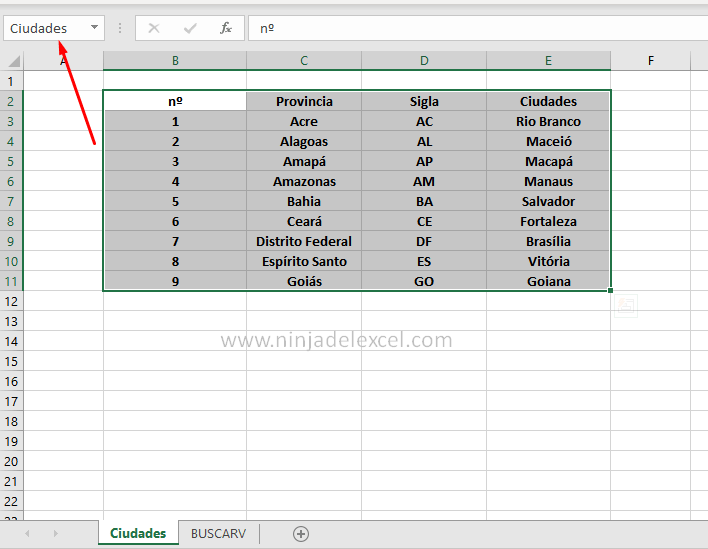
Listo. Su rango ya tiene un nombre. Ahora, cuando quiera usar este rango en lugar de volver a él y seleccionarlo, simplemente escriba el nombre Capitales.
Reciba Contenido de Excel
Registre su E-mail aquí en el blog para recibir de primera mano todas las novedades, post y video aulas que posteamos.
¡Su correo electrónico está completamente SEGURO con nosotros!
Es muy importante que me agregues a la lista de tus contactos para que los siguientes E-mails no caigan en el spam, Agregue este: E-mail: edson@ninjadelexcel.com
Vuelve a la pestaña BUSCARV. En la celda C3, escriba = BUSCARV y presione TAB para abrir la función. El primer argumento que pide la función es el valor_buscado. Haga clic en la celda B3 y presione el “;”:
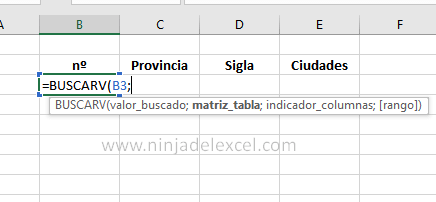
la matriz_de_tabla es el rango donde están los datos. En lugar de ir a la pestaña Ciudades y seleccionar el rango, solo necesitamos escribir el nombre Capitales.
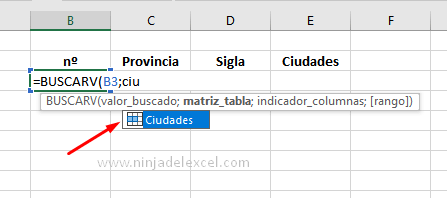
Complete los argumentos de la función, haga lo mismo en las siguientes celdas y listo:
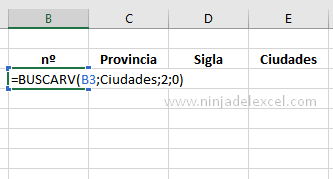
Imagínese si su libro de trabajo tiene 30 pestañas de hoja de cálculo. ¿Y cada vez que tienes que seguir buscando un descanso? ¿Ves cómo los rangos de nombres en Excel son una buena alternativa?
Nombrar Rangos en Excel desde la Pestaña Datos
También puede nombrar rangos en Excel a través de la pestaña Fórmulas>Establecer nombre:
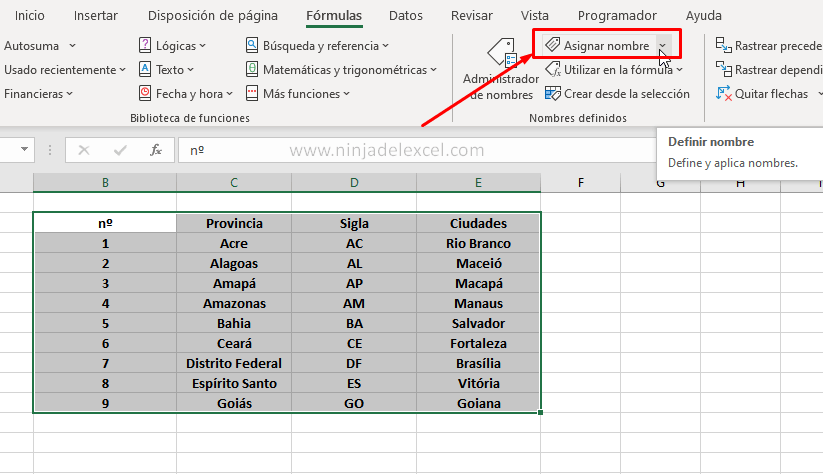
Ingrese el nombre de su rango y presione ACEPTAR.
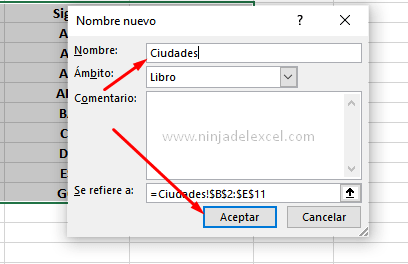
Listo. Puede utilizar esta alternativa.
Curso de Excel Básico, Intermedio y Avanzado:
Pronto, ¡Cursos de Excel Completo! Continúa leyendo nuestros artículos y entérate un poco más de lo que hablaremos en nuestra aulas virtuales.
Si llegaste hasta aquí deja tu correo y te estaremos enviando novedades.
¿Qué esperas? ¡Regístrate ya!
Accede a otros Tutoriales de Excel
- Sumar Valores Entre Rangos de Horas en Excel – Ninja del Excel
- Cómo Obtener la Variación de Acciones en Excel – Ninja Del Excel
- Gráfico con Evolución Diaria en Excel – Ninja Del Excel
- Cómo Calcular la Media Móvil en Excel – Ninja Del Excel
- Borrar Fórmulas de Excel a la vez – Ninja Del Excel
- Completar Rangos Numéricos en Excel de Principio a Fin – Ninja del Excel

















